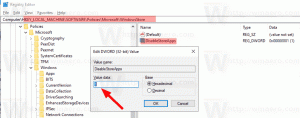როგორ გადარქმევა თქვენი Windows 8.1 ტაბლეტი

Windows 8.1-ისა და Windows 8.1-ის განახლებაში, Microsoft-მა შექმნა მრავალი კომპიუტერის პარამეტრი და გახადა ისინი დამოუკიდებელი კლასიკური მართვის პანელისგან, რომელსაც წვდებით დესკტოპის რეჟიმიდან. Windows 8-ის თავდაპირველ გამოშვებაში, თქვენი ტაბლეტის სახელის გადარქმევის მიზნით, თქვენ უნდა გამოეყენებინათ Advanced System Properties აპლეტი. ეს იყო ძველი აპლეტი და არა შეხების მეგობრული. საბედნიეროდ, Windows 8.1 გთავაზობთ ახალ სასარგებლო ვარიანტს თქვენი ტაბლეტის გადარქმევის მიზნით.
აი, როგორ შეგიძლიათ გადარქმევა თქვენი ტაბლეტი:
- გახსენით კომპიუტერის პარამეტრების აპი. შეგიძლიათ გადაფურცლეთ მარჯვნიდან, რათა გამოჩნდეს Charms ზოლი ეკრანზე, შემდეგ შეეხეთ პარამეტრების ხატულას და შეეხეთ ეტიკეტს „კომპიუტერის პარამეტრების შეცვლა“. თუ თქვენს მოწყობილობას აქვს კლავიატურა, დააჭირეთ Win + I მალსახმობი კლავიშები ერთად და დააწკაპუნეთ ბმულზე "Change PC Settings" პირდაპირ.
- შეეხეთ კომპიუტერი და მოწყობილობები ელემენტი მარცხნივ.
- შეეხეთ კომპიუტერის ინფორმაცია ნივთი.
- შემდეგ ეკრანზე ნახავთ კომპიუტერის გადარქმევა ღილაკი. შეეხეთ მას და შეიყვანეთ ახალი სახელი თქვენი ტაბლეტისთვის.
Ის არის. თქვენს ტაბლეტს ახლა ექნება ახალი სახელი, რომელიც ახლახან დაარქვით. თუ ხშირად შედიხართ კომპიუტერის პარამეტრების ამ გვერდზე, მაშინ შეგიძლიათ შექმენით მალსახმობი კომპიუტერის ინფორმაციის გვერდზე ამ სტატიის ინსტრუქციის გამოყენებით.